Come rendere il cursore del testo più facile da vedere - Windows 11
Come rendere il cursore del testo più facile da vedere - Windows 11
Come rendere il cursore del testo più facile da vedere - Windows 11
Come utilizzare le impostazioni del cursore di testo per renderlo più visibile.
Come accedere alle impostazioni del cursore di testo
- Selezionare Start e Impostazioni .
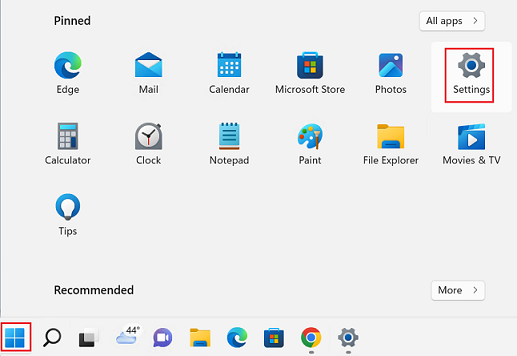
- Selezionare Accessibilità .
- Seleziona Cursore testo .
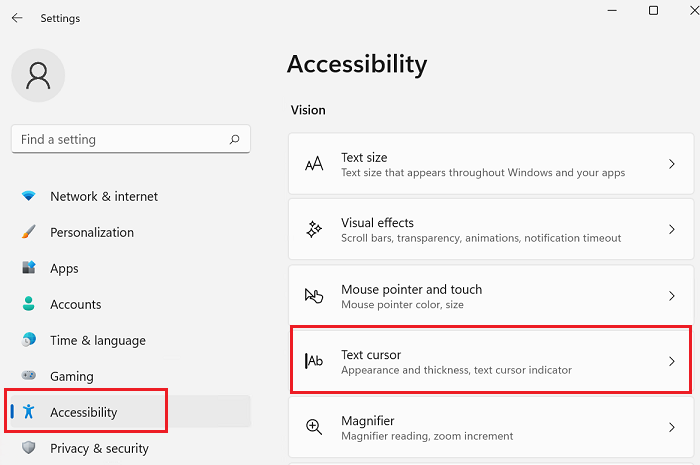
Come attivare l'indicatore del cursore di testo, impostare le dimensioni e i colori
Imposta Indicatore cursore testo su On per abilitare l'indicatore cursore. Il cursore Dimensioni può essere utilizzato per aumentare le dimensioni dell'indicatore.
Seleziona un colore predefinito utilizzando l'impostazione colore suggerita oppure utilizza l'opzione personalizzata per scegliere un colore per il cursore del testo.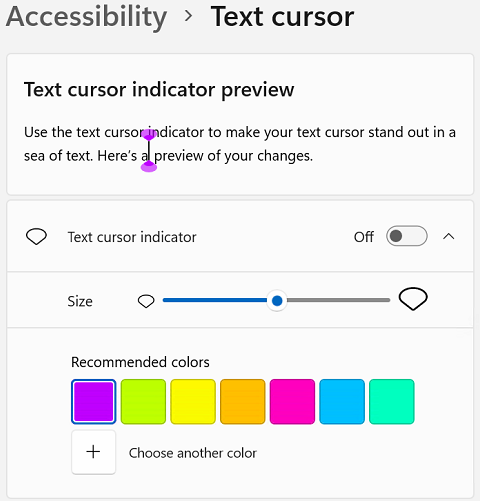
Come modificare lo spessore del cursore del testo
Utilizzare questa opzione per regolare lo spessore del cursore del testo (scorrere verso destra per rendere il cursore più spesso o verso sinistra per renderlo più sottile).
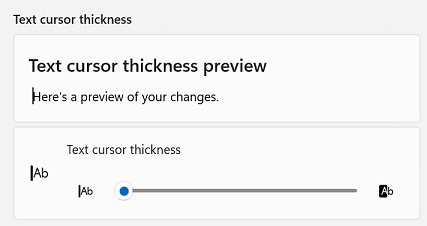
Articoli correlati
Il tuo feedback aiuta a migliorare l'esperienza complessiva

